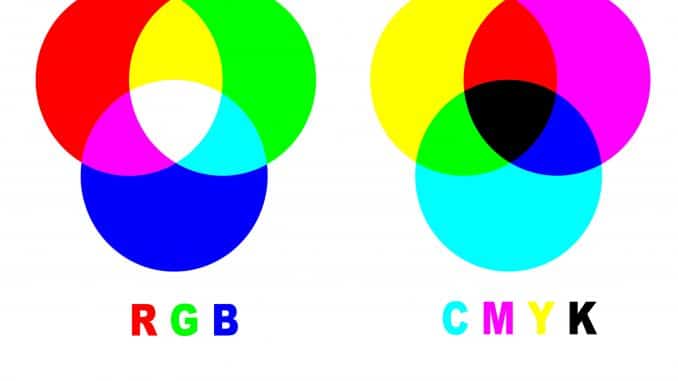
Dass Ihr Drucker die Farben mischt, um stets zu dem gewünschten Ergebnis zu kommen, ist sicher vielen Anwendern schon bekannt. Wie er dies allerdings anstellt und aus welchen Einzelfarben ein Bild besteht, wissen die wenigsten. Dabei ist es wichtig zu wissen, dass manche Drucker und Programme nicht mit RGB arbeiten, weshalb die Dateien nicht optimal gedruckt werden können. Aus diesem Grund ist es manchmal notwendig, die zu druckende Datei von RGB in CMYK umzuwandeln. Um dies zu bewerkstelligen, gibt es verschieden Möglichkeiten, die wir Ihnen in diesem Artikel näher bringen möchten. So können Sie RGB beispielsweise am einfachsten mit Photoshop in CMYK umwandeln, auch wenn Sie bedenken müssen, dass dieses Programm in den meisten Fällen recht kostspielig ist. Eine weitere Variante ist der RGB-in-CMYK-Konverter, mit welchem Sie Ihre Dateien kostenlos online umwandeln können.
Inhaltsverzeichnis
RGB und CMYK: Was ist das?
Um herauszufinden, weshalb es in einigen Fällen notwendig ist, das Farbschema zu verändern, muss zunächst geklärt werden, was es mit diesen Farbmodellen auf sich hat.
In der digitalen Bildbearbeitung unterscheidet man zwischen zwei Systemen der Farbgebung: zum einen ist das RGB und zum anderen CMYK. RGB richtet sich dabei nach den Farben auf einem Bildschirm, wohingegen CMYK den Druck betrifft. Bei beiden Varianten werden farbige Bilder in dem Maße kreiert, indem einzelne Farbpunkte nebeneinander oder übereinander gesetzt werden und so ein Gesamtbild ergeben.
Die Bezeichnung RGB bezieht sich dabei auf die Farben Rot, Grün und Blau und spiegelt die sogenannten Lichtfarben wider. Es handelt sich im die physikalischen Grundfarben, die auch Video- oder Monitorfarben genannt werden Dieses additive Farbmodell arbeitet in der Weise, als dass je mehr Farben miteinander vermischt werden, umso heller wird das Ergebnis. Mischen Sie demzufolge alle drei Farben miteinander, erhalten Sie Weiß.
CMYK im Gegenzug steht für die Farben Cyan, Magenta, Gelb (Yellow) und Schwarz (Key). Im Gegensatz zu RGB wird hier ein subtraktiver Farbmodus verwendet, was bedeutet: je mehr Farben Sie miteinander mischen, desto dunkler wird das Ergebnis. Im Allgemeinen beinhaltet dieses Farbschema weniger Farbtöne als RGB, weshalb besonders beim Vierfarbdruck Sonderfarben zum Einsatz kommen, um stark leuchtende Reflexe zu erzielen.
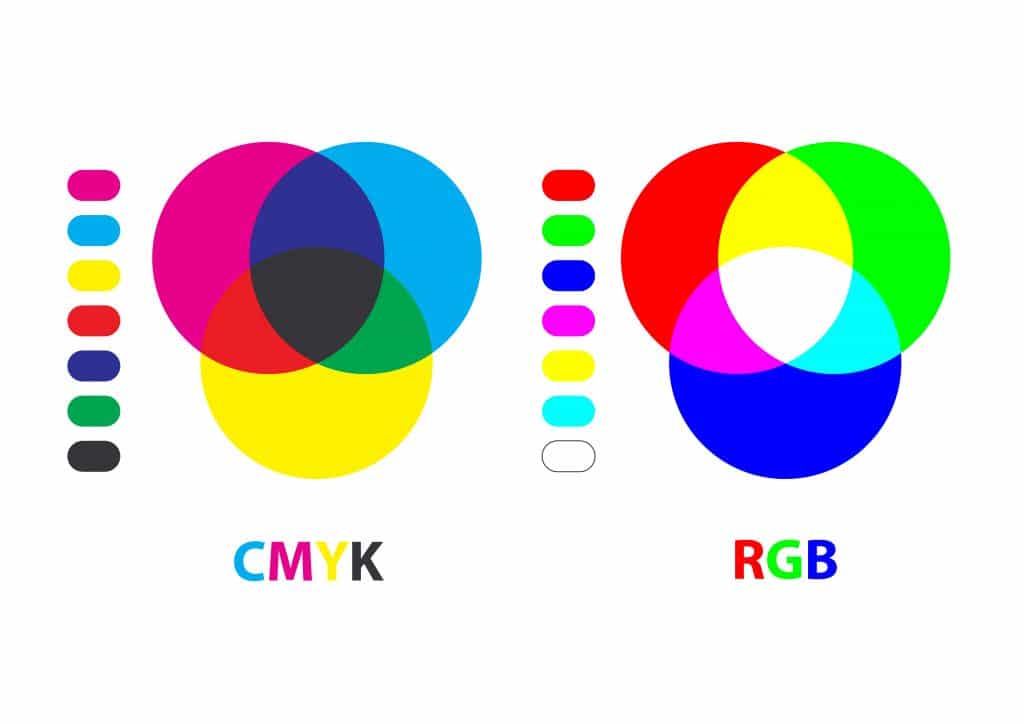
Eine Anleitung, wie Sie nun die beiden Farbmodelle konvertieren, um das optimale Farbresultat zu erhalten und welche Programme Sie dafür nutzen können, folgt im nächsten Teil dieses Artikels.
RGB in CMYK umwandeln: Gimp
Bei Gimp handelt es sich um ein Bildbearbeitungsprogramm, mit welchem nicht nur die simple Konvertierung von RGB in CMYK möglich ist, sondern mit dem Sie Pixel- und Vektorgrafiken auch auf verschiedene Weise weiter editieren können. Die Software lässt sich ganz simpel und kostenlos aus dem Internet herunterladen und kann sowohl für das Betriebssystem Linux als auch Windows sowie MacOS verwendet werden. Den kostenfreien Download finden Sie auf der Gimp-Website. Gehen Sie für die Umwandlung des Farbmodus von RGB in CMYK wie folgt vor:
- Einen RGB-Code in CMYK umwandeln, können Sie, indem Sie zusätzlich zu der Gimp-Software das nötige Plugin „Separate+“ mit installieren. Sie finden es ebenfalls auf der offiziellen Gimp-Seite.
- Als nächstes entpacken Sie die ZIP-Datei. Fügen Sie dabei die Dateien „icc_colorspace.exe„, „separate.exe“ und „separate_import.exe“ unter „C:/Benutzer/IHRBENUTZER/.gimp-2.8/plug-ins“ ein.
- Zudem benötigen Sie ein ICC-Farbprofil, welches Sie ebenso kostenfrei von der offiziellen Adobe-Website herunterladen und unter „C:/Windows/System32/spool/drivers/color“ speichern.
- Starten Sie nun Gimp.
- Unter „Bearbeiten“ und „Einstellung“ finden Sie die Menüführung zur „Farbverwaltung“ und dem „Farbmanagement“.
- Hier können Sie das CMYK-Profil mithilfe der Datei „CoatedFOGRA27“ auswählen.
- Öffnen Sie nun das Foto, welches Sie drucken möchten, unter dem Pfad Bild > Separat > Separat.
- Den Farbmodus CMYK wandeln Sie nun mittels der Option „CoatedFOGRA27“ unter dem Punkt „Destination Color Space“ um.
- Setzen Sie nun ein Häkchen bei „Make CMKY pseudo-composite“.
- Die Datei ist nun in den gewünschten Farbraum umgewandelt und kann unter >Bild > Separat > Export gespeichert und so auch gedruckt werden.
Gimp ist allerdings nur eine der vielen Möglichkeiten, um eine Datei oder ein Foto auf Ihrem Computer von RGB in CMYK umzuwandeln.
RGB in CMYK umwandeln: Photoshop
Wer die kostenpflichtige Software Photoshop besitzt, kann ebenso viele Optionen zur Bildbearbeitung nutzen. Es ist demzufolge auch über dieses Programm möglich, die Farbtabelle nach Ihren Wünschen anzupassen. Hier finden Sei eine Schritt-für-Schritt-Anleitung.

- Als erstes muss das gewünschte Bild oder die Datei geöffnet werden.
- Hier finden Sie nun den Reiter „Bild“ sowie eine Auswahl für „Modus“.
- Hier sehen Sie den aktuellen Farbmodus, der durch ein Häkchen gekennzeichnet ist.
- Dieses kann nach Belieben anders gesetzt werden; beispielsweise bei CMYK.
- Bestätigen Sie den Hinweis des Programms, ob die Konvertierung tatsächlich vorgenommen werden soll.
- Für die endgültige Umwandlung der RGB-Datei in CMYK ist nun nur noch Ihr „OK“ nötig und der Vorgang kann abgeschlossen werden.
RGB in CMYK mit dem Farbrechner umwandeln
Sie können RGB in CMYK umwandeln, indem Sie entweder Gimp oder Photoshop verwenden. Es bietet sich Ihnen allerdings noch eine weitere Möglichkeit: der Farbrechner. Diesen können Sie als Freeware auf zahlreichen Internetplattformen herunterladen, wie eingangs bereits erwähnt. Mit diesem Hilfsmittel können Sie sowohl RGB in CMYK umwandeln als auch umgekehrt. Nutzen Sie den Rechner also wie folgt:
- Geben Sie den RGB-Farbcode ein und lassen Sie sich den entsprechenden CMYK-Code in Prozent anzeigen.
- Z.B. Waldgrün hat den RGB-Code #003301 und besteht aus 100% Cyan, 0% Magenta, 98% Gelb und 80% Schwarz.
- In dieser Art und Weise können Sie jegliche Farben umwandeln und die entsprechenden Prozentsätze für Ihre Bedürfnisse übernehmen.
Achtung: RGB und CMYK teilen sich kein gemeinsames Farbspektrum, weshalb sämtliche Umrechnungen und Konvertierungen ausschließlich Annäherungen sind, die allerdings für das menschliche Auge keinen Unterschied erkennen lassen.
RGB-Datei in CMYK umwandeln: Freeware
Neben den bereits vorgestellten Optionen, gibt es noch zahlreiche weitere Programme und Alternativen, wie Sie beispielsweise ein RGB-Bild in CMYK umwandeln können. Einige nützliche Features wollen wir Ihnen hier kurz vorstellen.
1. RGB in CMYK umwandeln: PDF
Auch mit dem PDF24-Creator können Sie das Farbspektrum von RGB in CMYK konvertieren, nämlich dergestalt, dass Sie eine PDF-Datei in ebendiesem Programm öffnen und sie neu abspeichern. Bei diesem Vorgang können Sie das Farbspektrum auf CMYK stellen.
2. RGB in CMYK umwandeln: Acrobat
Bei Acrobat Pro können Sie sowohl Dokumente als auch einzelne Objekte in den gewünschten Farbraum konvertieren. Für gesamte Dokumente können Sie diesen im Dialogmenü unter „Farben konvertieren“ anpassen. Hier können Sie nun ein Konvertierungsprofil anlegen.
Möchten Sie nur ein Objekt in der Gesamtdatei anpassen, wählen Sie das Tool „Objekt bearbeiten“, um unter anderem Farbkorrekturen vorzunehmen. Dies funktioniert auch, wenn Sie ein RGB-Bild in eine CMYK-Datei einfügen und es dem Farbspektrum anpassen möchten. Entscheiden Sie sich hierbei für eine vorübergehende Änderung oder die Einbettung des Profils in das Objekt. Wählen Sie dafür folgenden Pfad:
- Werkzeuge > Inhalt > Objekt bearbeiten > Objekte auswählen, die umgewandelt werden sollen
- Rechtsklick auf das Menü > Eigenschaften
- Option „Farbe“ anwählen
- Im sich öffnenden Menü „konvertieren in“ anklicken und das gewünschte Profil für den Farbraum wählen
- Die geeignete Übertragungsmethode im Menü „Rendermethode“ heraussuchen und evtl. das „Profil einbetten“
- Schließlich auf „Farben konvertieren“ klicken
3. RGB in CMYK umwandeln: Mac
Auch MacOs-Anwender können auf verschiedene Optionen zurückgreifen, um RGB in CMYK umwandeln zu können. Darunter zählen unter anderem die Variante mit Hilfe der Programme PDF24 sowie Acrobat. Zusätzlich wird mit MacOSX das Programm GraphicConverter mitgeliefert, mit welchem Sie mehrere Farbraumtransformationen durchgeführt werden können. Zudem können JPG-Dateien im Vorschau-Modus über den Pfad Werkzeuge > an Profil anpassen > Farbmodell in das gewünschte Farbspektrum umgewandelt werden.
4. RGB in CMYK umwandeln: InDesign
InDesign ist zwar ähnlich wie Photoshop ein kostenpflichtiges Programm, kann allerdings auch als Testversion kostenfrei auf der offiziellen Website von Adobe heruntergeladen werden. Um hier RGB in CMYK umzuwandeln, sind nur einige wenige Klicks nötig.
- Markieren Sie zunächst die Farbfelder, die Sie umwandeln möchten, im Farbfelder-Fenster.
- Nun führen Sie einen Rechtsklick auf eines der Farbfelder aus.
- Im sich öffnenden Menü wählen Sie „Farbfeldoptionen“.
- Es öffnet sich ein weiteres Kontextmenü, in welchem Sie bis zu der Option „CMYK“ scrollen und diese auswählen können.
5. Vektorgrafik von RGB in CMYK umwandeln: Adobe Illustrator
Um eine Vektorgrafik von RGB in CMYK umzuwandeln, ist es nicht immer ausreichend, nur die Farbpalette, also die Farbfelder, im Programm zu konvertieren. Auch der Dokumentenfarbmodus muss angepasst werden. Dies erreichen Sie, indem Sie den Pfad Datei > Dokumentenfarbmodus > CMYK wählen.
Fazit
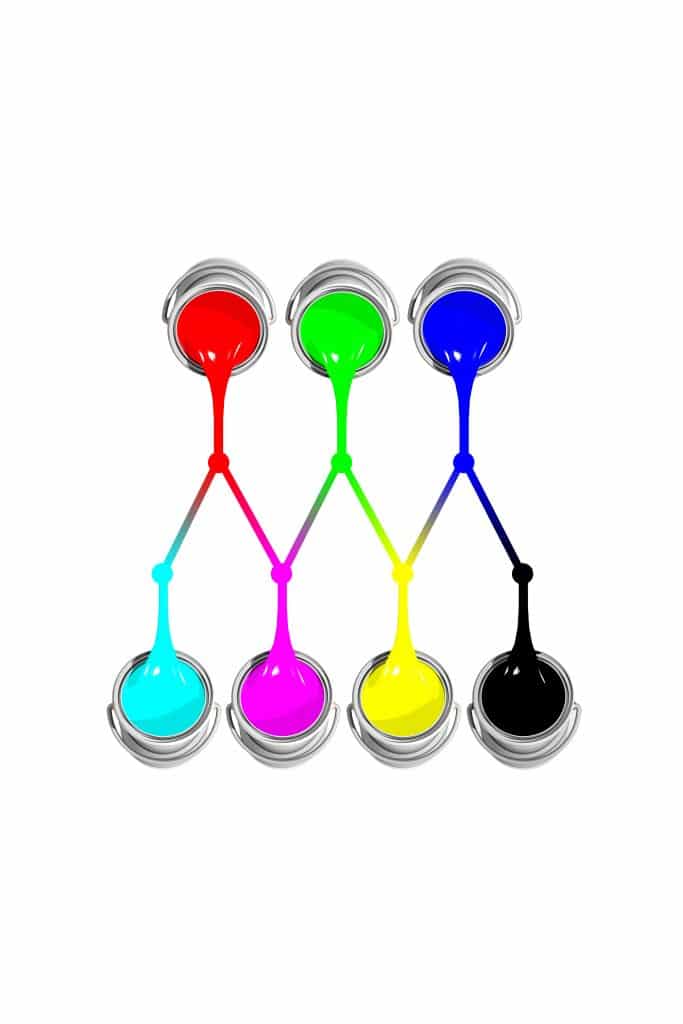
Egal, ob Sie Dateien, Dokumente oder Fotos von RGB in CMYK umwandeln möchten: es gibt vielfältige Möglichkeiten, wie Sie hierbei vorgehen können. Dabei können Sie verschiedene Programme wie Photoshop oder InDesign nutzen, die Sie kostenpflichtig erwerben können oder Sie verwenden kostenfreie Optionen wie den PDF24-Creator oder Gimp um Ihre Ausdrucke im gewünschten Farbraum zu kreieren. Zusätzlich bietet Ihnen das World Wide Web weitere Optionen. So können Sie beispielsweise kostenfreie Farbrechner verwenden oder selbst RGB in CMYK umrechnen. Die Formel dafür folgt dem Schema:
RGB [255-0] und CMYK [0-100}
R = 255*(M/100 * Y/100)
G = 255*(C/100 * Y/100)
B = 255*(C/100 * M/100)
Beachten Sie hierbei jedoch, dass es nicht möglich ist, die Farbschemata eins zu eins zu konvertieren, da sie aus verschiedenen Farbräumen bestehen. Es entstehen stets Farbabweichungen, die jedoch für das menschliche Auge kaum wahrzunehmen sind.


Danke für den Artikel!
Soweit ich weiß, gibt es beim Program Krita ebenfalls die Möglichkeit, Bilder in CMYK umzuwandeln. CorelDraw kann es auch und in Scribus ist es wohl möglich, bei der Ausgabe mit der Kompatibilitätseinstellung PDF/X-1a, sämtliche Bilder im gewünschten CMYK-Farbraum auszugeben. Habe lange Gimp genutzt, das „Separate“ Plugin tut es natürlich, es ist aber nicht die wirklich komfortabelste Lösung, wie ich finde.
Sehr hilfreich, vor allem die freeware Programme.
Vielen Dank!